给家里换了个路由器,平时坐在客厅里连着倒觉得WiFi信号挺强的,但一走开客厅去到厨房或其他地方,就发现信号瞬间弱了好几格,网速也跟不上了!
类似的情况相信大家都碰到过吧?有的人可能会说买多个双频路由器桥接一下不就好了吗?网速还不会衰减。
除此之外,我们还有什么办法在不增加或更换路由器的情况下,把WiFi覆盖提升一点吗?
答案是有的!
调整频宽
下调频宽,是可以做到增强信号的。但是在调整频宽的时候,我们需要考虑到一点,2.4GHz和5GHz频段都是在家庭环境中使用的,但目前大部分的手机、平板等需要高速率的设备,主要是以5GHz频段为主。
如果是给老设备或智能家居,又或者给信号补盲,那么可以直接将2.4GHz频段的频宽调到20MHz。这样的做法可以增强信号,还能减少2.4G-WiFi和其他设备之间的干扰,优化信号质量。
相关:melogin cn

由此可见,如果用速率换覆盖率,所付出的代价还是挺大的。但是,现在家庭宽带主要是千兆以内的,那么我们可以把频宽下调到80MHz,可以显著改善信号,减少干扰体验更好。此时速率仍然有1.2Gbps,对于千兆以内的宽带速率也没差别。
调整摆位
不知大家是否知道,路由器的神棍是在各个方向上的信号强度是不同的,有的前后方向信号要比左右方向的好,而有的就恰恰相反。大家不妨测试下自己家里的路由器。

除了调整路由器的频宽和摆位,我们还可以调整它的信道。比如2.4GHz频段的,可尝试使用1、6、11信道减少干扰;而5GHz频段,可以尝试在36~64信道之间手动切换,找到路由器更好的信道。
以上三种方法是否能做到信号全覆盖,感兴趣的朋友们可以去尝试一下哦~
以上就是“WiFi之家网”为你整理教程,希望能帮到你


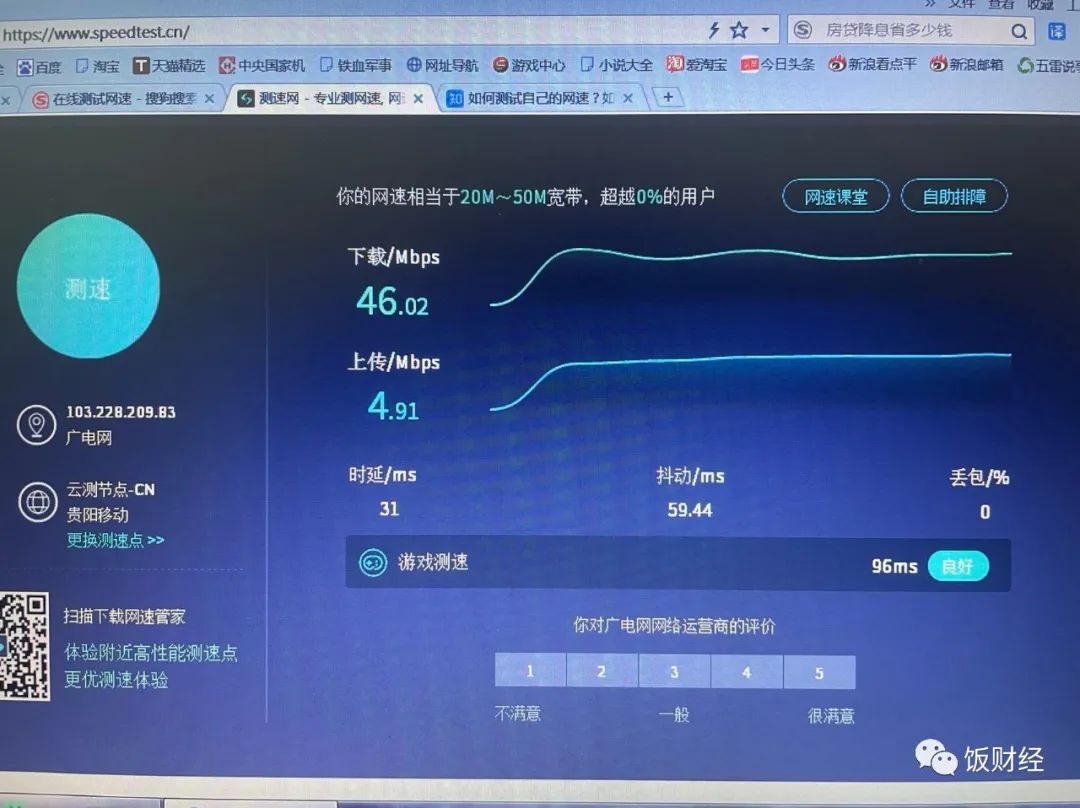
评论